În loc de litere - hieroglife, pătrate și numere.
Mai întâi, asigurați-vă că limbile și standardele regionale sunt setate corect: (uneori pot lipsi articole din paranteze)
- du-te la "Panoul de control" - faceți clic pe "Start" - ("Setări") - "Panou de control". Acolo vom trece în ("Date, timp, limbă și standarde regionale") - "Limbă și standarde regionale", se va deschide aceeași fereastră (a se vedea figura de mai jos);
- pe fila "Parametrii regionali": în secțiunea "Standarde și formate lingvistice" se indică "rusă"; în secțiunea "Locație" - țara dvs.;
- în fila "Limbi": în secțiunea "Limbi și servicii de introducere a textului" faceți clic pe butonul "Mai multe detalii". Se va deschide aceeași fereastră. Asigurați-vă că în fila "Setări" din "Servicii instalate" limba rusă corespunde cu tastatura rusă (vedeți figura de mai jos) și faceți clic pe "OK";
- în fila "Avansat": în secțiunea "Limbajul programelor care nu acceptă Unicode" setați "Rusă" (vedeți figura de mai jos). Apăsăm butonul "Aplicați", apoi "OK".


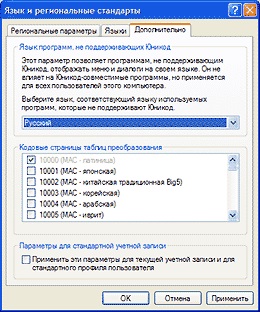
Dacă setările specificate au fost deja executate pe computer sau după ce au fost efectuate, problemele de afișare a fonturilor nu au dispărut, trebuie să faceți unele modificări în registrul sistemului.
Atenție, vă rog.
Registrul sistemului este un element foarte important al sistemului de operare. Prin urmare:
Pentru a rezolva problema cu afișarea fonturilor în Windows XP, trebuie să schimbați "1250" și "1252", care se află în ramura de registru HKEY_LOCAL_MACHINE # 92; # sistem 92; CurrentControlSet # 92; control # 92; Nls # 92; pagină de cod, cu " c_1250.nls »pe«c_1251.nls»și«c_1252.nls»pe«c_1251.nls respectiv».
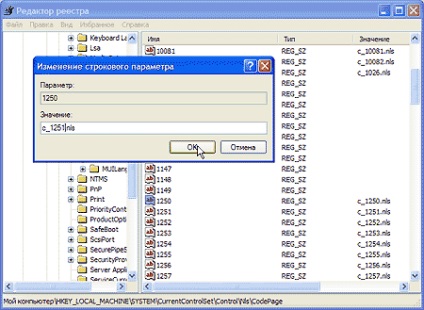
După repornire, problema cu afișarea incorectă a fonturilor ar trebui să dispară.
Trimiteți-le prietenilor: